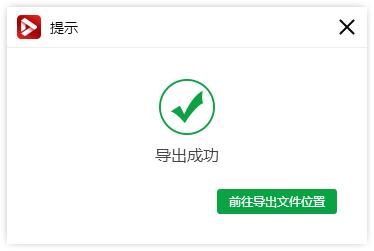不知道大家会不会遇到这种情况,就是下载的视频原声特别小,每次播放时都要调到最大音量。不仅如此,系统其它声音又会变得特别大,总之很麻烦就对了。对于不会剪辑视频的朋友来说,这种问题根本无法解决,只能每次都调整音量。
本文可是给大家带来了福利了,这里介绍一个完全不会剪辑视频的小伙伴都能轻松掌握的方法,轻松调整视频原声大小,快来看看吧!
借助工具:金舟视频分割合并软件操作方法:第一步、打开软件后,在这里选择“视频配乐”选项;

第二步、然后,点击添加文件,将需要剪辑的视频添加进来;

第三步、如图,在音量设置中,将视频原声音量拖至合适位置,100表示为当前音量,大于100则调高音量,小于则调低音量;

第四步、在这里,点击播放可试听最终效果,确认无误后,点击右上角的“导出”;

第五步、在以下弹出的窗口中,设置导出文件名称、导出位置以及其他选项,点击“确定”即可;
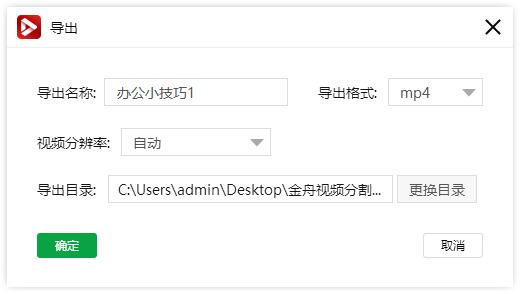
第六步、得到以下提示后,点击前往导出文件位置浏览视频文件就可以了!